
สารบัญ:
- ผู้เขียน John Day [email protected].
- Public 2024-01-30 13:03.
- แก้ไขล่าสุด 2025-01-23 15:12.

การตรวจวัดอุณหภูมิร่างกายอย่างต่อเนื่องเป็นวิธีหนึ่งในการตรวจจับผู้ป่วยโคโรนา เทอร์โมมิเตอร์หลายชนิดมีจำหน่ายตามท้องตลาด เทอร์โมมิเตอร์แบบธรรมดาสามารถวัดอุณหภูมิของผู้ป่วยโควิดและอาจแพร่กระจายไวรัสได้ ในสถานการณ์พิเศษนี้ เราสามารถใช้เครื่องวัดอุณหภูมิแบบไม่สัมผัสได้ และยังเรียกอุปกรณ์นี้ว่าปืนวัดอุณหภูมิ การผลิตที่ใหญ่ที่สุดของปืนอุณหภูมิจีนนี้ และอุปกรณ์นี้มีราคาแพง แต่การล็อกดาวน์และเกลียวโควิด-19 ทำให้การผลิตเครื่องนี้ยากขึ้น เราสามารถสร้างเครื่องวัดอุณหภูมิแบบไม่สัมผัสด้วยส่วนประกอบที่หาได้ทั่วไป
ขั้นตอนที่ 1: มันทำงานอย่างไร
ส่วนประกอบหลักของเครื่องวัดอุณหภูมิแบบไม่สัมผัสนี้คือ MLX90614 เซ็นเซอร์อุณหภูมิแบบไม่สัมผัส การทำงานของ MLX90614 ได้อธิบายไว้ในย่อหน้าถัดไป เอาต์พุตจากเซ็นเซอร์นี้เชื่อมต่อกับ Arduino Nano Arduino พิมพ์อุณหภูมิบนสมาร์ทโฟนด้วยความช่วยเหลือของ Serial Monitor Android App จึงไม่จำเป็นต้องมีชุดจ่ายไฟภายนอก เนื่องจาก Arduino และเซ็นเซอร์จะใช้พลังงานจากสมาร์ทโฟน
ขั้นตอนที่ 2:

MLX90614 เป็นเซ็นเซอร์อุณหภูมิ IR สำหรับการวัดอุณหภูมิแบบไม่สัมผัส มีอินเทอร์เฟซ I2C เพื่อสื่อสารกับไมโครคอนโทรลเลอร์ ที่นี่เราใช้ Arduino Nano เป็นไมโครคอนโทรลเลอร์ เซ็นเซอร์อุณหภูมินี้สามารถวัดอุณหภูมิโดยไม่ต้องสัมผัสวัตถุ มีอุณหภูมิ 0.5 องศาเซลเซียสในช่วงอุณหภูมิกว้าง
ขั้นตอนที่ 3:
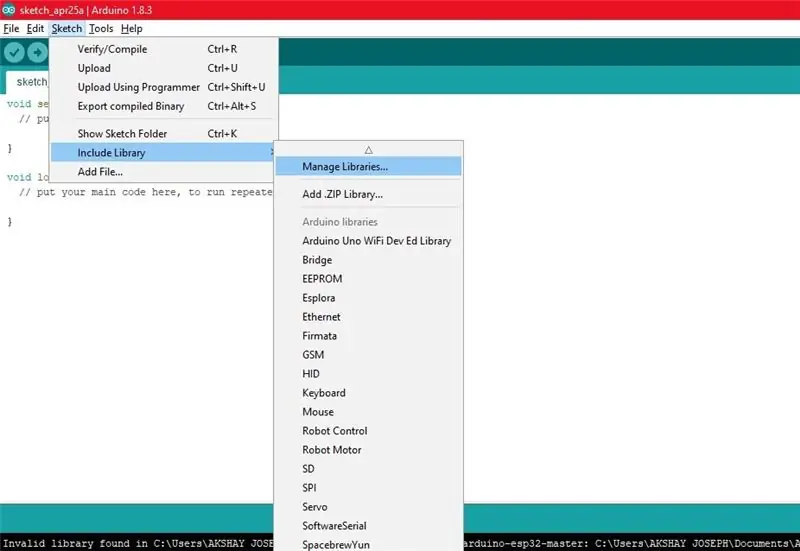
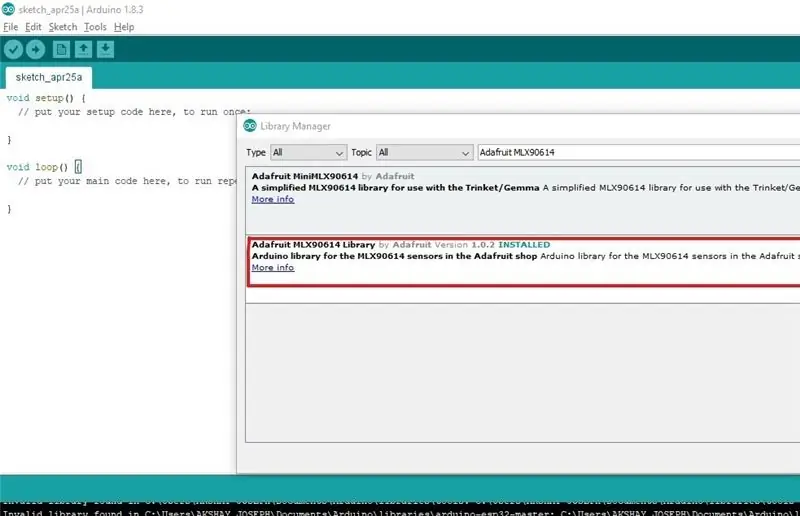
เปิด Arduino IDE และเปิดพื้นที่ทำงานใหม่ เราจำเป็นต้องเพิ่มห้องสมุด ไปที่ Sketch>รวมไลบรารี>ตัวจัดการไลบรารี จากนั้นค้นหา Adafruit MLX90614 และติดตั้ง
ขั้นตอนที่ 4:

จากนั้นปิด Arduino IDE และ The Open Arduino IDE อีกครั้ง จากนั้นเพิ่มไฟล์ส่วนหัว "Adafruit_MLX90614.h" เพื่อการสื่อสารที่ดียิ่งขึ้นกับเซ็นเซอร์อุณหภูมิ MLX90614 จากนั้นเพิ่มไฟล์ส่วนหัวอื่น "Wire.h" สำหรับการสื่อสาร I2C จากนั้นกำหนดตัวแปร "mlx" เพื่อเรียกเซ็นเซอร์ MLX90614 และเรียกใช้ฟังก์ชัน Adafruit_MLX90614() ไปยังตัวแปรนี้
ขั้นตอนที่ 5:

ตอนนี้เราต้องโค้ดส่วนการตั้งค่า
ขั้นแรกให้เริ่มการสื่อสารแบบอนุกรมด้วยอัตราบอดที่ 9600 จากนั้นเริ่มเซ็นเซอร์โดยใช้คำหลัก "mlx.begin()"
ขั้นตอนที่ 6:
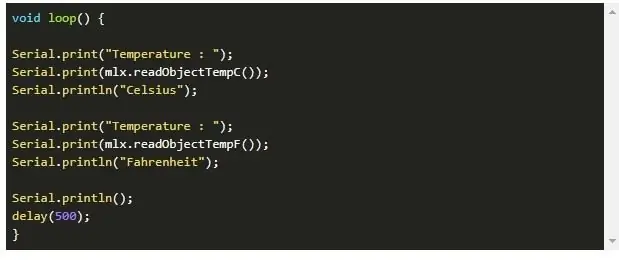
ส่วนการติดตั้งเสร็จสมบูรณ์ ต่อไปฉันจะเขียนโค้ดส่วนลูป
ขั้นแรก ฉันพิมพ์คำว่า "อุณหภูมิ" แล้วพิมพ์อุณหภูมิที่เซ็นเซอร์ตรวจพบ ที่นี่อุณหภูมิเป็นเซลเซียส ดังนั้นเราจึงเรียกฟังก์ชัน "mlx.readObjectTempC()" จากนั้นพิมพ์หน่วยเป็น "Celsius" ในบรรทัดถัดไปเราต้องพิมพ์คำว่า "อุณหภูมิ" อีกครั้ง แล้วพิมพ์อุณหภูมิเป็นฟาเรนไฮต์ สำหรับสิ่งนี้ เราใช้ฟังก์ชัน "mlx.readAmbientTempF()" จากนั้นพิมพ์หน่วยเป็น "ฟาเรนไฮต์" ถัดไป พิมพ์บรรทัดใหม่และรอ 500 มิลลิวินาทีเพื่ออ่านครั้งต่อไป
ขั้นตอนที่ 7:
ส่วนการเข้ารหัสเสร็จสมบูรณ์ รหัสที่สมบูรณ์อยู่ในส่วนรหัสของบทความนี้ อัปโหลดโค้ดไปยัง Arduino Nano
การเชื่อมต่อฮาร์ดแวร์
Arduino นาโน MLX90614
A4 - SDA
A5 - SDL
3.3V - Vcc
GND - GND
ต่อวงจรโดยใช้ข้อมูลหรือแผนภาพวงจรด้านบน ตอนนี้ตั้งค่า Arduino Nano และเซ็นเซอร์ไว้ในกล่องหุ้ม เจาะรูบนตัวเครื่องเพื่อให้เซ็นเซอร์อ่านอุณหภูมิ เสียบอีกรูเพื่อต่อสาย USB เข้ากับบอร์ด Arduino จากนั้นเชื่อมต่อ USB เข้ากับ Arduino และปลายอีกด้านหนึ่งกับสมาร์ทโฟน ติดตั้งแอพ Serial Monitor และตั้งค่าอัตรา baurd เป็น 9600 โครงการเสร็จสมบูรณ์
กรุณาอย่าคัดลอก pate รหัสของฉัน ทำความเข้าใจรหัสและสร้างของคุณเอง
คุณสามารถเข้าร่วมกลุ่มโทรเลขของเราที่นี่หรือค้นหา INNOVATION
อยู่บ้าน อยู่อย่างปลอดภัย สร้างสรรค์ ให้ทำลายโซ่
ติดตามฉันได้ที่
อินสตาแกรม: five_volt_player
เฟสบุ๊ค: Akshay Joseph
Github: akshayjoseph666
ติดต่อ: [email protected]
แบ่งปันประสบการณ์และข้อเสนอแนะของคุณในช่องแสดงความคิดเห็น
บทความก่อนหน้านี้
- ตั้งเวลาล้างมือแบบไร้สัมผัส
- ก๊อกน้ำอัตโนมัติ
- เจลทำความสะอาดมืออัตโนมัติ
- อินเทอร์เฟซ Ultrasonic sensor กับ Arduino Uno
- ควบคุมเซอร์โวมอเตอร์ด้วย Arduino Uno และปุ่มกด
- ควบคุมเซอร์โวมอเตอร์ด้วย Arduino Uno และ POT
- ส่วนต่อประสานเซอร์โวมอเตอร์กับ Arduino Uno
แนะนำ:
การออกแบบเกมในการสะบัดใน 5 ขั้นตอน: 5 ขั้นตอน

การออกแบบเกมในการสะบัดใน 5 ขั้นตอน: การตวัดเป็นวิธีง่ายๆ ในการสร้างเกม โดยเฉพาะอย่างยิ่งเกมปริศนา นิยายภาพ หรือเกมผจญภัย
การตรวจจับใบหน้าบน Raspberry Pi 4B ใน 3 ขั้นตอน: 3 ขั้นตอน

การตรวจจับใบหน้าบน Raspberry Pi 4B ใน 3 ขั้นตอน: ในคำแนะนำนี้ เราจะทำการตรวจจับใบหน้าบน Raspberry Pi 4 ด้วย Shunya O/S โดยใช้ Shunyaface Library Shunyaface เป็นห้องสมุดจดจำใบหน้า/ตรวจจับใบหน้า โปรเจ็กต์นี้มีจุดมุ่งหมายเพื่อให้เกิดความเร็วในการตรวจจับและจดจำได้เร็วที่สุดด้วย
วิธีการติดตั้งปลั๊กอินใน WordPress ใน 3 ขั้นตอน: 3 ขั้นตอน

วิธีการติดตั้งปลั๊กอินใน WordPress ใน 3 ขั้นตอน: ในบทช่วยสอนนี้ ฉันจะแสดงขั้นตอนสำคัญในการติดตั้งปลั๊กอิน WordPress ให้กับเว็บไซต์ของคุณ โดยทั่วไป คุณสามารถติดตั้งปลั๊กอินได้สองวิธี วิธีแรกคือผ่าน ftp หรือผ่าน cpanel แต่ฉันจะไม่แสดงมันเพราะมันสอดคล้องกับ
เทอร์โมมิเตอร์แบบไม่สัมผัส(covid-19): 4 Steps

เครื่องวัดอุณหภูมิแบบไม่สัมผัส (covid-19): เราสามารถวัดอุณหภูมิร่างกายโดยไม่ต้องสัมผัสกับอุปกรณ์นี้ การวัดอุณหภูมิร่างกายอย่างต่อเนื่องเป็นวิธีหนึ่งในการตรวจจับผู้ป่วยโคโรนา เทอร์โมมิเตอร์หลายชนิดมีจำหน่ายตามท้องตลาด เทอร์โมมิเตอร์แบบธรรมดาสามารถวัดเ
การลอยแบบอะคูสติกด้วย Arduino Uno ทีละขั้นตอน (8 ขั้นตอน): 8 ขั้นตอน

การลอยแบบอะคูสติกด้วย Arduino Uno ทีละขั้นตอน (8 ขั้นตอน): ตัวแปลงสัญญาณเสียงล้ำเสียง L298N Dc ตัวเมียอะแดปเตอร์จ่ายไฟพร้อมขา DC ตัวผู้ Arduino UNOBreadboardวิธีการทำงาน: ก่อนอื่น คุณอัปโหลดรหัสไปยัง Arduino Uno (เป็นไมโครคอนโทรลเลอร์ที่ติดตั้งดิจิตอล และพอร์ตแอนะล็อกเพื่อแปลงรหัส (C++)
